问题现象
云主机上根盘容量太小计划给根盘扩容,在云平台上点击系统扩容后进入云主机发现挂载点容量大小没变化,如何正确的给文件系统格式为xfs的根盘扩容呢?
如图1,当前云主机根盘大小只有100G,需要扩容到200G,需要如何操作?
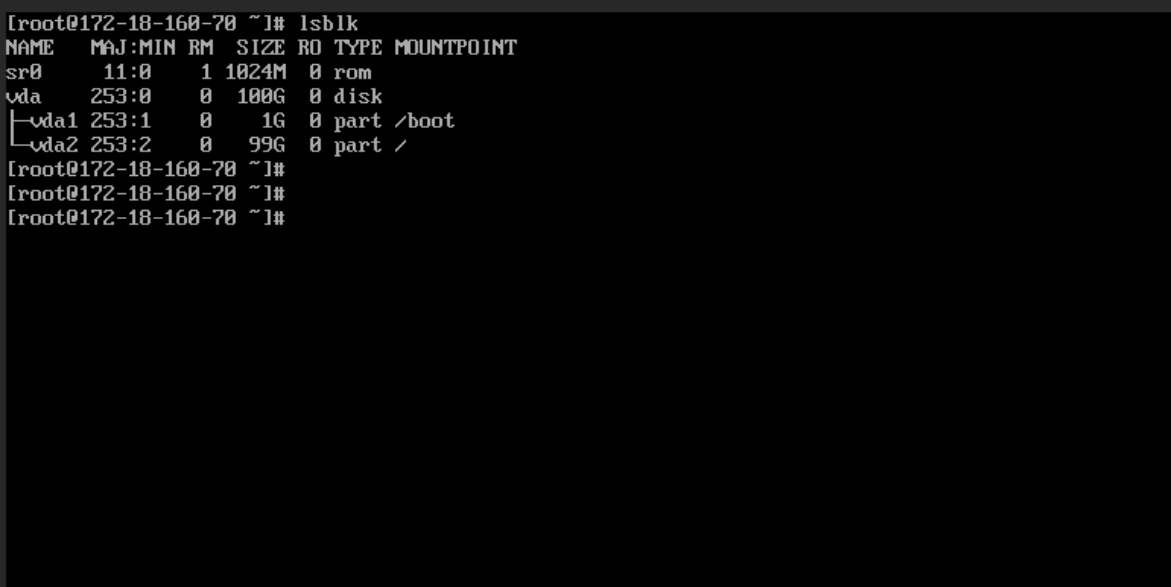
(图1 云主机根盘大小情况)
原因分析云平台上点击系统扩容后,实际上云主机系统内部可使用的容量并不会立即发生变化,需要在云主机内对文件系统进行扩容。
注:云主机内对文件系统扩容可能会丢失数据,建议操作前先给云主机创建快照。也可以通过给云主机添加数据云盘,来实现扩容需求。
解决方案 1. 云平台界面扩容 设置新容量为200G2、查看系统内根盘容量
打开控制台,进入该云主机,执行lsblk可以看到磁盘vda的容量已扩容至200G,使用df -h命令可以看到根分区容量仍为99G

(图2 系统内查看根盘大小)
3、云主机内进行磁盘扩容操作
下面开始进行磁盘扩容操作,扩容有可能会导致数据丢失,建议扩容前先给云主机打上快照。
扩容需要用到growpart命令,如果没有该命令,需要安装cloud-utils-growpart包。如果云主机上有相应的yum源,可以通过以下命令安装相应的包
yum install cloud-utils-growpart -y
如果云主机上没有yum源,可以去以下网站下载相应的rpm包,上传至云主机
https://mirrors.aliyun.com/centos-vault/7.6.1810/os/x86_64/Packages/cloud-utils-growpart-0.29-2.el7.noarch.rpm
再通过以下命令安装该rpm包
rpm -ivh cloud-utils-growpart-0.29-2.el7.noarch.rpm
准备工作做好后,先使用growpart /dev/vda 2命令将物理机分区进行扩容,vda和2之间有一个空格,表示扩容磁盘vda的第二个分区,即我们的根分区
物理机分区扩容好后再使用xfs_growfs /对根分区进行扩容,如果文件系统格式为ext2、ext3、ext4,可以使用resize2fs命令来扩容文件系统,使用blkid命令可以查看文件系统格式。
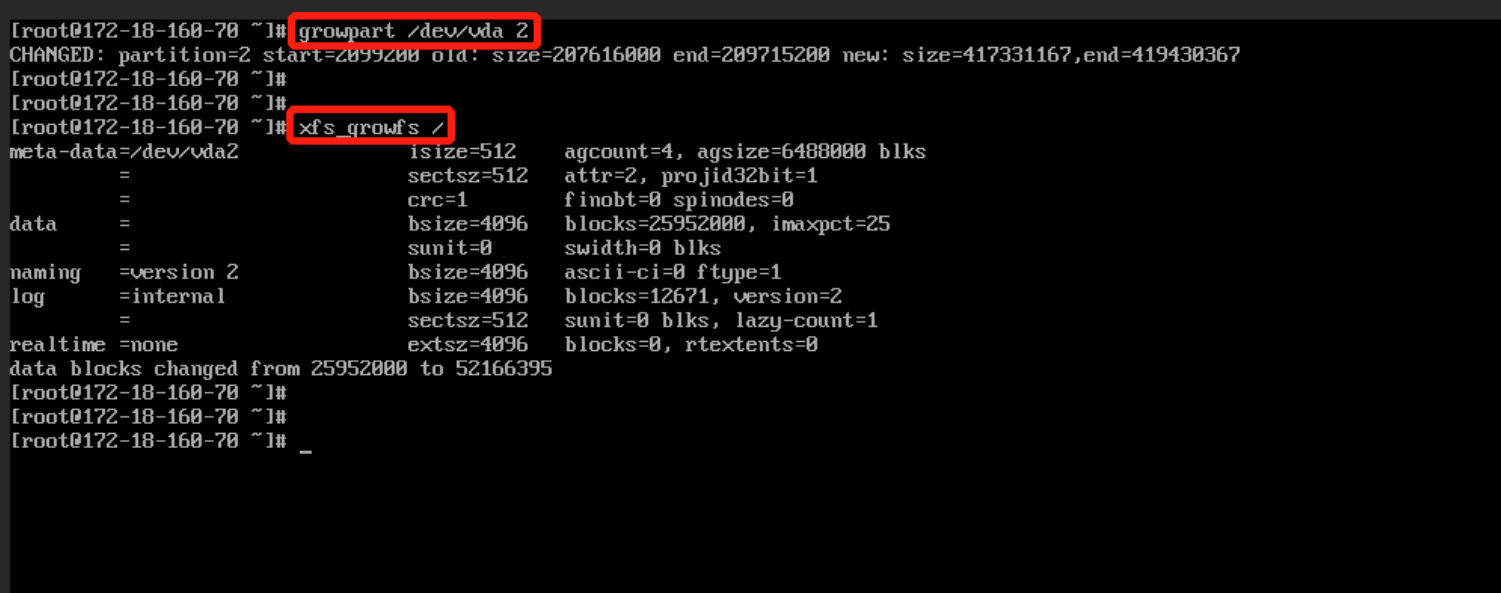
(图3 系统内使用命令扩容分区)
操作完成后使用df -h看可以发现根分区已扩容至199G,分区扩容成功
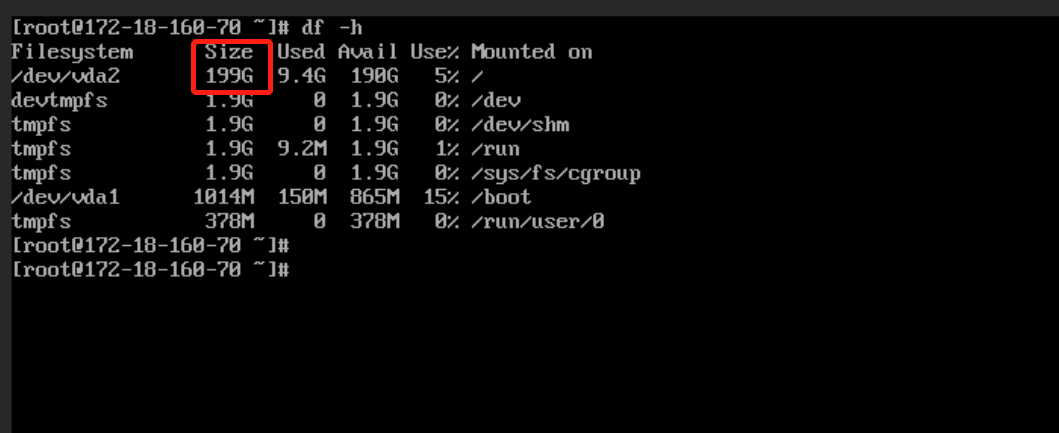
(图4 扩容后容量)
标签:扩容,主机,分区,文件系统,根盘,linux,磁盘,growpart From: https://www.cnblogs.com/ccsway/p/17666914.html